WPS Excel輸入日期自動(dòng)變成了數(shù)字的解決方法
時(shí)間:2023-09-14 09:42:06作者:極光下載站人氣:552
一些小伙伴平時(shí)會(huì)在wps excel表格中進(jìn)行數(shù)據(jù)的整理,但是在整理數(shù)據(jù)的時(shí)候,會(huì)遇到各種各樣的問題,比如當(dāng)你輸入了日期之后,日期就會(huì)自動(dòng)的變成數(shù)字來顯示,這種情況相信很多小伙伴都有遇到過,其中這是由于該內(nèi)容的單元格格式被設(shè)置成了數(shù)值來顯示了,因此需要在單元格格式的窗口中設(shè)置更改成為日期格式就好了,且你也可以根據(jù)自己的編輯需要來選擇日期格式類型,下面小編給大家介紹一下如何使用WPS Excel輸入日期變成了數(shù)字的具體解決方法,如果你需要的情況下可以看看方法教程,希望對大家有所幫助。
方法步驟
1.首先打開一張Excel表格,然后在空白的單元格中輸入一個(gè)日期內(nèi)容,然后按下鍵盤上的回車鍵。
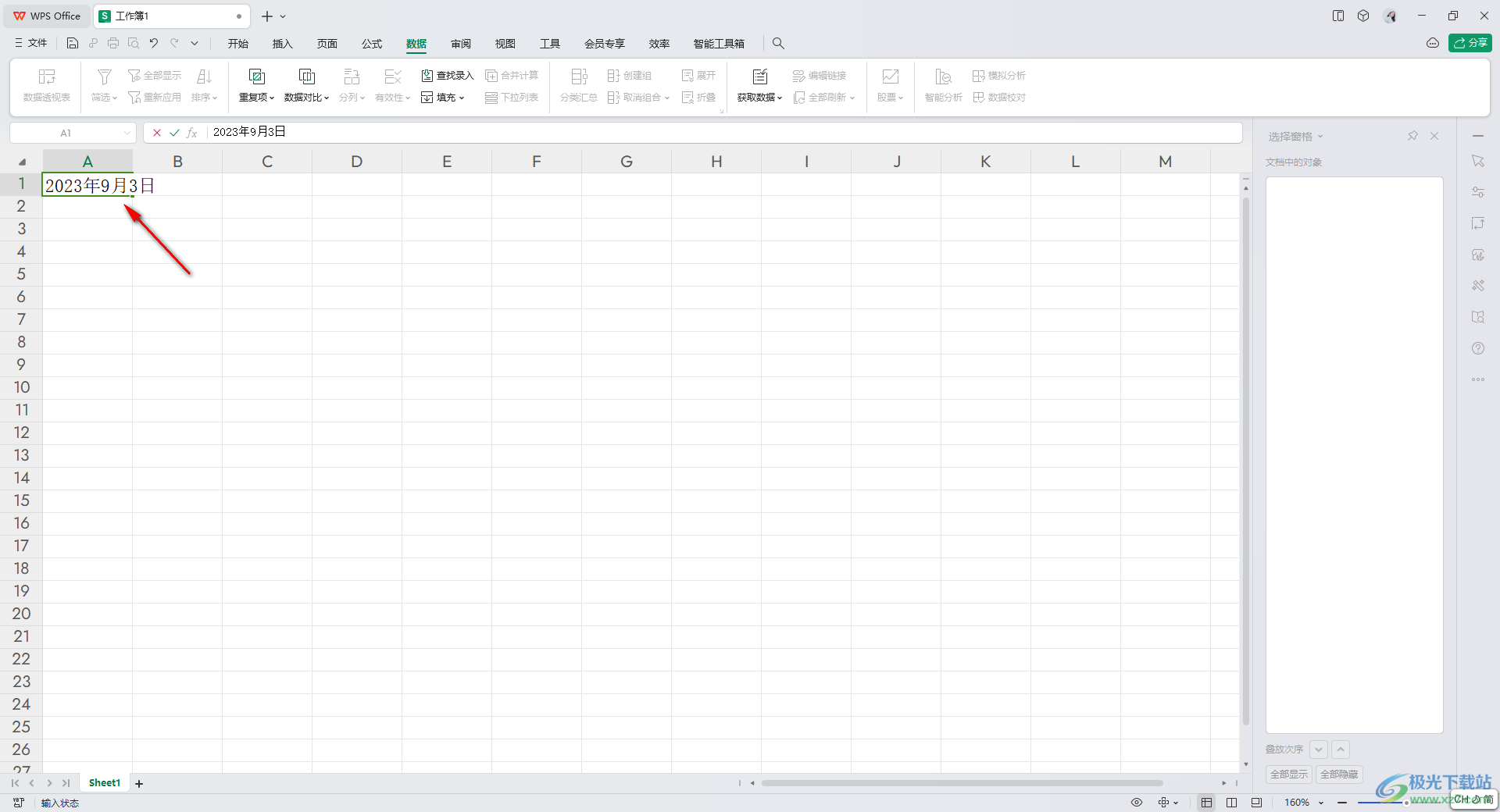
2.這時(shí)你可以看到剛剛輸入的日期內(nèi)容自動(dòng)變成了數(shù)字來顯示了。
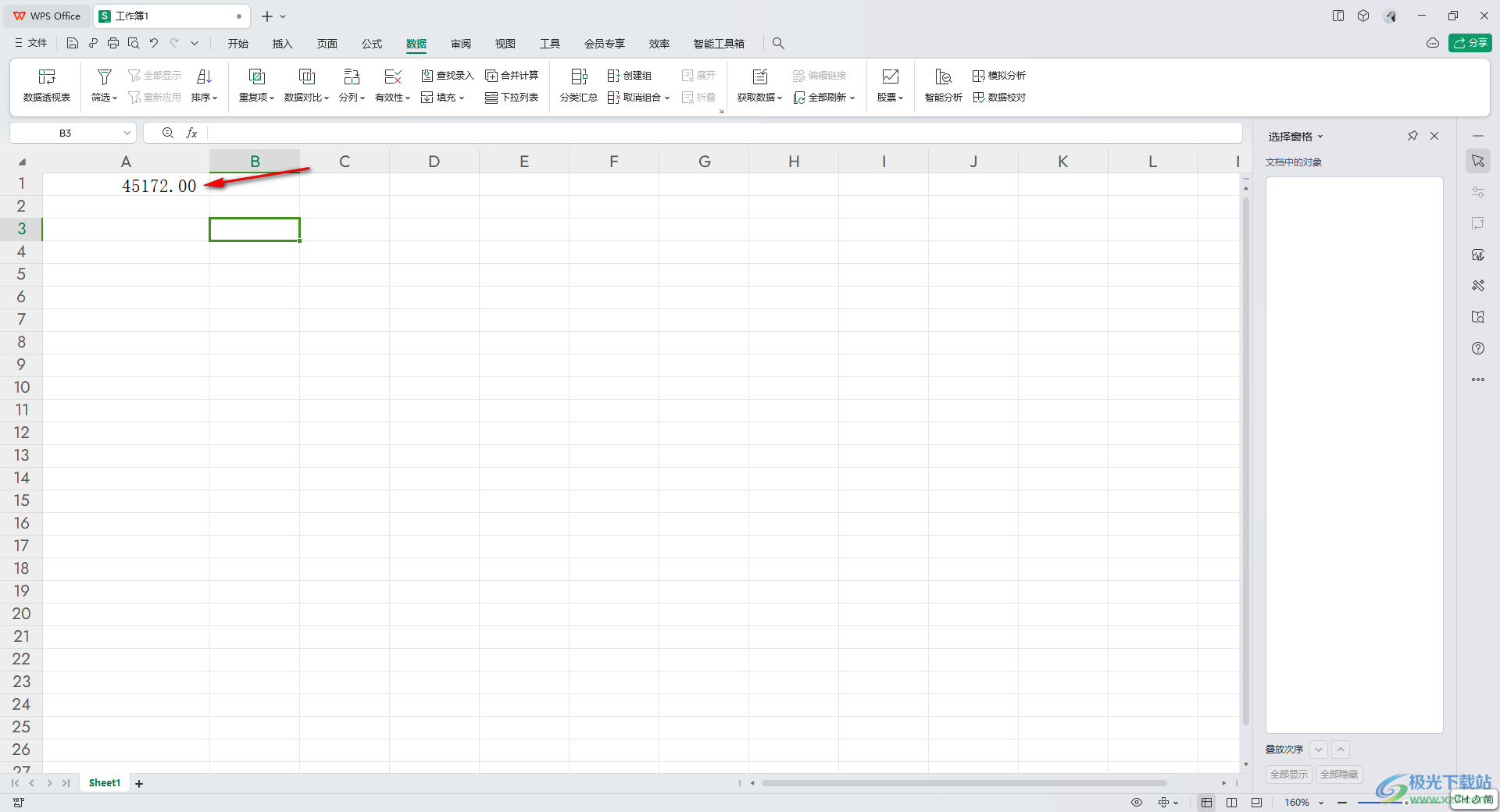
3.這種情況下,我們需要進(jìn)入到設(shè)置單元格格式的頁面中進(jìn)行解決,將這一列的單元格選中,進(jìn)行右鍵點(diǎn)擊,選擇【單元格格式】選項(xiàng)。

4.進(jìn)入到頁面之后,在左側(cè)的欄目中將【日期】選項(xiàng)點(diǎn)擊一下,之后在右側(cè)選擇一個(gè)日期格式,之后點(diǎn)擊確定按鈕保存設(shè)置。
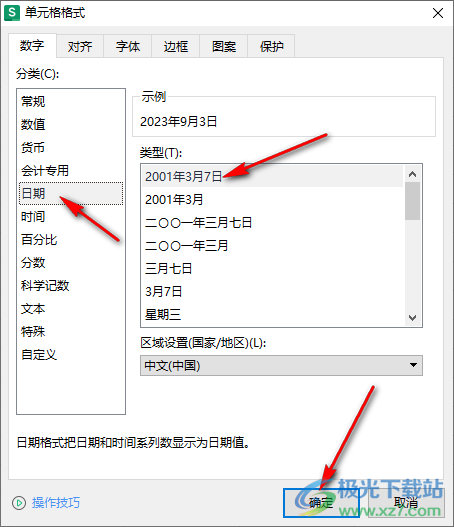
5.這時(shí)你再返回到表格中,就會(huì)看到剛剛編輯的日期已經(jīng)正常的顯示出來了,如圖所示。
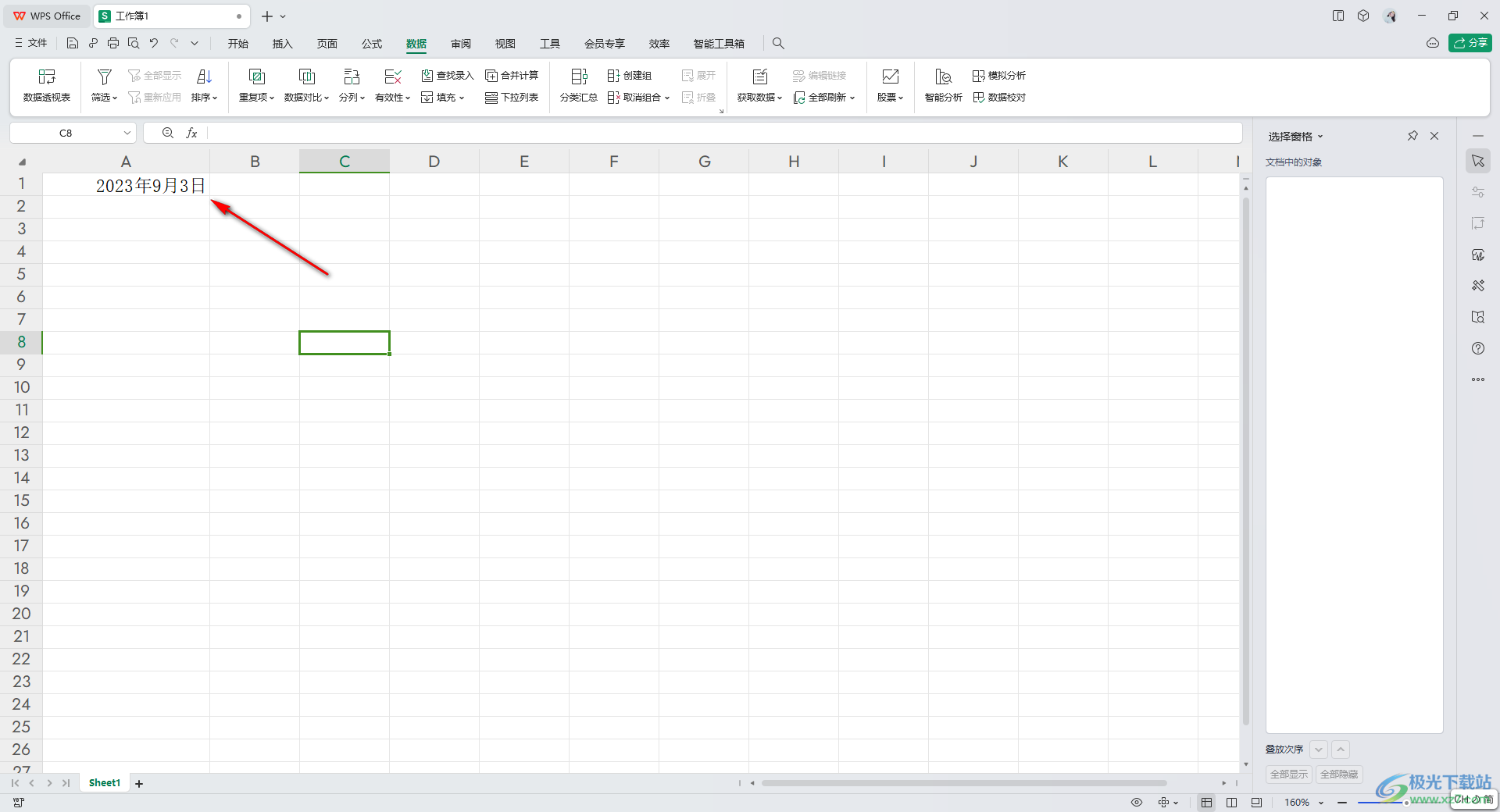
以上就是關(guān)于如何使用WPS Excel解決輸入日期自動(dòng)變成數(shù)字的具體操作方法,以上的這種情況就是我們編輯數(shù)據(jù)會(huì)常常遇到的一種問題情況,那么我們就可以按照上述的方法來解決即可,且不管是輸入數(shù)字變成日期,還是日期變成數(shù)字,都可以在單元格格式中進(jìn)行相應(yīng)的設(shè)置,感興趣的話可以操作試試。

大小:240.07 MB版本:v12.1.0.18608環(huán)境:WinAll
- 進(jìn)入下載
相關(guān)推薦
相關(guān)下載
熱門閱覽
- 1百度網(wǎng)盤分享密碼暴力破解方法,怎么破解百度網(wǎng)盤加密鏈接
- 2keyshot6破解安裝步驟-keyshot6破解安裝教程
- 3apktool手機(jī)版使用教程-apktool使用方法
- 4mac版steam怎么設(shè)置中文 steam mac版設(shè)置中文教程
- 5抖音推薦怎么設(shè)置頁面?抖音推薦界面重新設(shè)置教程
- 6電腦怎么開啟VT 如何開啟VT的詳細(xì)教程!
- 7掌上英雄聯(lián)盟怎么注銷賬號?掌上英雄聯(lián)盟怎么退出登錄
- 8rar文件怎么打開?如何打開rar格式文件
- 9掌上wegame怎么查別人戰(zhàn)績?掌上wegame怎么看別人英雄聯(lián)盟戰(zhàn)績
- 10qq郵箱格式怎么寫?qq郵箱格式是什么樣的以及注冊英文郵箱的方法
- 11怎么安裝會(huì)聲會(huì)影x7?會(huì)聲會(huì)影x7安裝教程
- 12Word文檔中輕松實(shí)現(xiàn)兩行對齊?word文檔兩行文字怎么對齊?
網(wǎng)友評論